Доброго времени суток, дорогие друзья, читатели и иные личности. Сегодня мы поговорим про 7 zip, программу, которая является бесплатной альтернативой известному архиватору из заголовка.
Думаю, все Вы в курсе, что на дворе давненько уже 21 век – век в котором правят информационные технологии. С одной стороны это, конечно, хорошо – всё доступно и открыто, но вот что делать, если от информации весь жесткий диск трещит по швам и нет даже мегабайта свободного места?
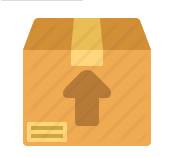
Да, в связи с таким плотным засилием «инфы» перед человеком встает насущная проблема – как с ней обращаться, т.е. компактно (сжато) хранить, разбивать на куски, передавать и прочее разное. Проблема актуальная, и как ее решить, а точнее, с помощью чего, мы сегодня и поговорим.
Вводная
Конечно, мы несколько утрируем, ведь обычные жесткие диски (речь пока не о SSD, хотя и они падают в цене) нынче стоят сущие копейки, а места предоставляют предостаточно и всё же.. Всё же архивы играют не последнюю роль в нашей жизни, в частности это связано даже не столько с экономией места, сколько с экономией трафика, времени и черт знает чего еще.. В общем, давайте к сути.
Собственно.. Встречайте.
Программа 7 zip, - Ваш помощник в деле эффективной работы с информацией в виде архивов, а именно.. Отличная и бесплатная альтернатива WinRar.
Поехали.
к содержанию ↑Немного лирической части
Сейчас я выступлю в роли провидца (точнее, уже сделал это выше по тексту, но позволю себе повториться), т.е. попробую на расстоянии угадать, каким архиватором Вы пользуетесь в повседневно-бытовой компьютерной жизни.
Я полагаю, что это WinRar.
Ну как, попал в самое яблочко? :)
Не удивительно, ибо, по сути, это самый старый и известный продукт, так сказать, монополист на рынке архиваторов.. Нечто вроде Windows среди Linux'ов и Mac'ов. Ну, а посему я уверен - у большинства читателей нашего портала (на компьютерах/ноутбуках/планшетах и прочих гаджетах) стоит именно он.
Причем стоит там довольно давно и наверняка взломанный каким-нибудь хакером пупкиным (для тех, кто не знал - WinRar на самом деле платный продукт, т.е скорее всего у Вас установлена пиратская версия, если Вы об оном не знаете).
Почему люди пользуются платными продуктами, не покупая их, а предпочитая воровать? Это довольно старая тема, да и вообще, наверное, скорее целый материал для отдельной статьи. Мы же придерживаемся собственной антипиратсткой политики проекта, а посему предложим Вам хорошую бесплатную альтернативу.
Собственно, в сторону лишние разговоры и давайте разбираться, что же это за софтина такая, а именно, действительно ли она достойна называться альтернативой вездесущему WinRar.
Как Вы уже поняли из заголовка, подзаголовка и вообще. Речь пойдет о программе 7 zip. Как ни "странно", это архиватор, т.е программулина, которая с помощью специального алгоритма создает архивы для хранения данных в более удобном и компактно-сжатом виде.
Кроме того, программы подобного класса позволяют соединить несколько больших файлов в один (для отправки их, скажем, по E-mail, загрузке в Google.Диск или всем таком прочем); разделить файл на несколько отдельных кусков (для передачи по частям) и все в таком духе.
к содержанию ↑Описание функционала 7 zip
Для начала, есть смысл зачитать основные заявленные возможности, которые представляют из себя следующие пункты:
- Бесплатность (это открытое программное обеспечение под лицензией GNU) – т.е. Вы можете спокойно устанавливать архиватор как дома, так и вне его (организации/компании);
- Отсутствие регистрации и триального 30-дневного периода (привет, winrar!);
- Высокая степень сжатия в сравнении с аналогами благодаря использованию собственного формата 7z с компрессией LZMA;
- Высокая скорость сжатия/распаковки особенно для многоядерных процессоров;
- Большое число поддерживаемых форматов;
- Шифрование и самораспаковка архива;
- Мощный файловый менеджер и плагин для FAR Manager;
- Поддержка командной строки;
- "Всеядность" в плане операционных систем – поддерживаются почти все версии Windows (в т.ч. 64 разрядные), Linux/Unix;
- Нетребовательность к ресурсам компьютера;
- Наличие пользовательского форума поддержки;
- Предустановки для “чайников”;
- Простота и удобство использования;
- Поддержка 74 языков;
- Открытое 7 zip API для интеграции архиватора с другим ПО.
Думаю, что преимущества очевидны.. Тем более, что всё бесплатно, адекватно и качественно.
Впрочем, осталось дело за малым, а именно, попросту скачать архиватор по одной из ссылок и, что называется, погонять его в деле, т.е. на практике.
к содержанию ↑Загрузка и установка программы
Чтобы познакомиться с сим творением программистской мысли, необходимо пройти на официальный (англоязычный) сайт.
Для загрузки 7 zip мы выбираем в меню пункт "Download" (напротив нужной Вам версии) и жмякаем по соответствующей кнопке (размер инсталлятора около 1,5 мб).
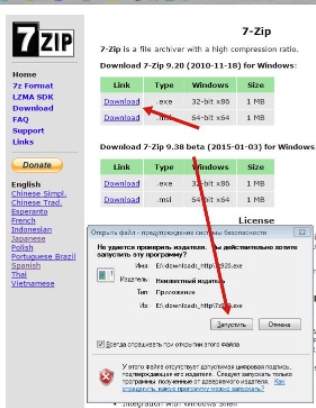
Установка проста до безобразия и складывается из пары кликов кнопки “Далее” и “Install”, а посему запутаться просто не получится.
На всякий случай таки будьте внимательны во всех пунктах, но не думаю, что-то может строить Вам козни и препятствия :)
После завершения установки при клике по любому файлу правой кнопкой мыши у Вас, по идее, будет выводиться тематическое меню архиватора с соответствующими возможными действиями над файлом.
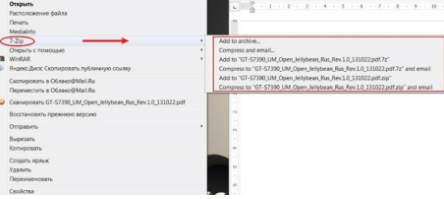
Сам же архиватор обитает по адресу (точнее, его ярлык для запуска): “Пуск - Все программы - 7 Zip”, а его функционал можно найти по клику правой кнопки мышки.
к содержанию ↑Использование архиватора - вводная
Интерфейс же программы, сам по себе, аскетичен, в чем Вы сами можете убедиться: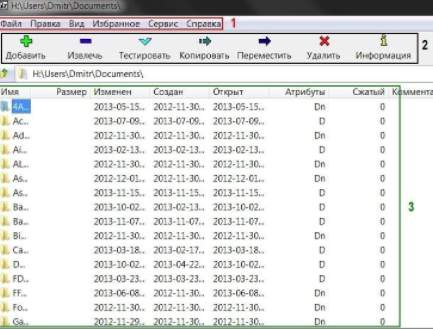
Условно можно выделить три зоны:
- 1 – Меню настроек;
- 2 – Функции работы с файлом;
- 3 – Область отображения файлов.
Настроек самой программы не так много, как, может, многим хотелось бы, но для рядового пользователя их вполне достаточно, к тому же у архиватора есть такая фишка, как “Тестирование производительности”.
Она позволяет задать размер словаря, указать число обрабатываемых потоков и оценить скорость упаковки/распаковки тома (см. изображение, кликабельно).
Примечание:
У компьютеров с частотой процессора более 2 ГГц данные сжимаются со скоростью 1 Мб/сек, а распаковываются – до 20 Мб/сек.
Все операции с файлами интуитивно понятны, и если Вы хоть раз пользовались услугами WinRar, то 7 zip не вызовет у Вас осложнений. Разве что надо будет немного привыкнуть к новому интерфейсу.
к содержанию ↑Добавление файлов в архив 7 zip
Добавление файлов в архив, хотя и стандартная процедура, но она не лишена, простите за "модное" слово, фишек, которые присущи 7 zip. Например, указав формат архива "7z" и метод сжатия LZMA (1) – файл сожмется до потери пульса ( :) ), т.е. до условно-минимально возможного (в сравнении с аналогами) по размеру состояния.
Также можно создать самораспаковывающийся (2) exe-файл архива и поставить на него пароль (3).
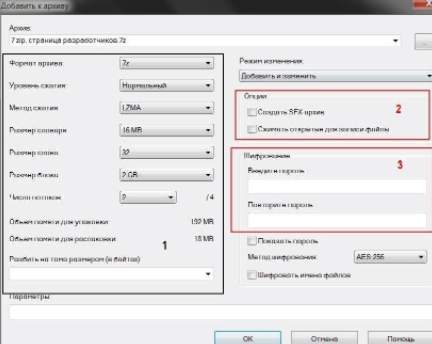
Т.к. на дворе век HD-формата, то и практически все фильмы, кочующие по сети имеют весомый объем, очень часто превышающий размер обычной болванки DVD в 4,7 Гб.
А что делать, если так и подмывает записать любимый фильмец на диск? Всё очень просто, - необходимо прибегнуть к архиватору и разбить файл на несколько кусков.
В частности, мне, допустим, захотелось записать на DVD-диск фильм “Аватар” (разрешении 1080p), но размер его в оригинале около 8 Гб.
Поэтому необходимо разбить его на две части, что я и делаю с помощью 7 zip. Самое главное, это задать уровень сжатия – “Ультра” и размер тома разбивки – DVD.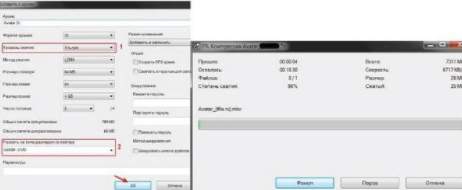
Двигаемся далее.
Проверка на целостность и тестирование
Одной из полезных функций архиватора является проверка архивов на целостность.
Для этого необходимо выбрать файл архива и нажать на панели кнопку “Тестировать” (Test Archive). По окончании проверки программа выведет результаты о количестве ошибок и размерах файла.

Еще одной.. опять это слово.. "фишкой" является подсчет контрольной суммы, в частности CRC и SHA-256. Для тех, кто не в курсе, поясню - всё это необходимо для контроля целостности и аутентичности данных.
Примечание:
Контрольные суммы Вы можете очень часто видеть в лицензионных образах ОС, антивирусных программах, распространяемых разработчиками программного обеспечения. Они состоят из букв и цифр (например, 0990EB7A) и говорят пользователю о том, что перед нами исходник.Т.е. владелец файла, условно говоря, "прикрутил" к нему некую последовательность из цифр и букв, а посему, если эта самая последовательность при Вашей закачке соответствует оригиналу, то файл целостен и аутентичен.
Другими словами – это гарантия того, что никакой хакер не залез в файл своими грязными ручонками и не оставил там для Вас вирусный подарок или попросту другой файл. Да и вообще можно сопоставить, то ли Вы качали, что загружалось, или нечто левое.
К слову, чтобы сделать такую сумму для своего файла, необходимо кликнуть по нему (правой кнопкой мыши) в области файлов программы и выбрать пункт – “Контрольная сумма”. В результате чего Вы увидите следующий результат:
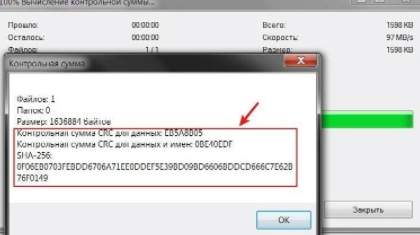
Собственно, это оно и есть. Про контрольные суммы мы вообще однажды поговорим в отдельной статье, а пока пойдем дальше. Кстати, отдельной строкой хочется сказать про командную строку (как вам псевдотафтология? :) ).
к содержанию ↑7 zip и командная строка программы
Рядовому пользователю она, может быть, и вообще нафиг не сдалась, но все же иметь некое представление не помешает.
Так вот, синтаксис программы имеет следующий вид:
7z <команда> <ключ> <имя_архива> <аргументы>
Сами же команды и ключи выглядят следующим образом (кликабельно).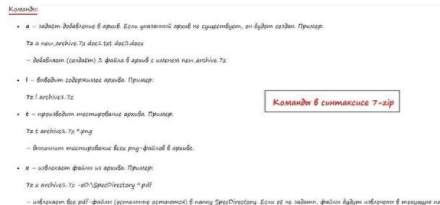

Ну.. Можно сказать, что вот мы и "разобрали" базовый “домашне-бытовой” функционал программы 7 zip, которого Вам хватит за глаза. Если хотите еще больше, то.. Всё у Вас впереди! ;)
к содержанию ↑Послесловие
Вот такие вот дела. Мы настоятельно рекомендуем пользоваться-таки столь бесплатными и удобными продуктами как 7 zip, а не взломанным WinRar, который, скорее всего, лишь по воле случая стал монополистом на рынке архиваторов. Надеемся, что статья Вам понравилась и пригодилась.
Как и всегда, если есть какие-то дополнения, мнения, вопросы, благодарности и всё такое разное, то будем рады видеть Вас в комментариях :)
P.S. За существование данной статьи спасибо члену команды 25 КАДР

Как-то так
Как приятно когда здесь пишут статью о программе, которой ты пользуешься :)
К слову узнал немного нового для себя, про то что контрольные суммы можно вычислять ( HashTab юзаю, он удобней), и про то что на части фильм разбивать - это вообще в новинку, обычно такие больше фильмы не качаю, максимум 2,5 GB.
Спасибо за статью :)
P.S. что за шрифт на последних двух скринах? больно уж красивый :)
Всегда пожалуйста, всегда рады ;)
PS: По шрифту не знаю - скрины не мои :)
Шрифт "Comic Sans MS" - из этого разряда.
Скрин, вроде как, мой).
Шрифт - Segoe Print, ничего себя так, пользуйтесь!
Очень подробный обзор 7-zip. Но в качестве альтернативы WinRar'у лучше всего подходит HaoZip даже по интерфейсу, что важно например для организаций в которых тетенек не так просто переучить на что-то другое)
Ну не знаю.. Может быть :) Тут уж кому что.
Увы... Есть такие тетеньки в организации, которые даже не подозревают о существовании архивов))) Но при этом активно ими пользуются, а потом жалуются, что "файл не сохранился"
1. «WinRAR - старейший архиватор» - а с WinZIP-ом Вы знакомы? Не только бесплатный, но намного более органично встраиваемый в винду (в проводник). Правда, сжатие, конечно, не сравнимо с 7Z...
2. По поводу плугина для файл-менеджера FAR: начиная с какой-то версии 7-ZIP появилась степень сжатия "Ультра"; архив, сжатый в таком режиме, неправильно распаковывается плугином. Во всяком случае, для первого FAR-а (не unicode-ного)
3. Очень не хватает возможности move файл в архив (с удалением). Конечно, при наличии API можно самому сделать прогу с возможностью удаления, но как-то странно...
4. Хотелось бы узнать побольше про SFX: есть ли поддержка скриптов, если да - есть ли язык (как в DOS-rar), или хотя бы параметры установка (как в WinRAR). Ну типа "распаковать в TEMP, запустить нечто, удалить из TEMP-а", "выбрать пункт МЕНЮ и распаковывать в зависимости от выбранного"
1. Знакомы :) Но это не отменяет того, что WinRar таки старейший архиватор всё таки :)
2. Зависит от версий, если правильно помню
3. Это да
4. Есть, забыли в статье раскрыть тему эту.
1. Молодой ишшо... В 1984 году было два архиватора. PKArc и PKZip. WinZIP - развитие PKZip-а для виндов... О Рошале тогда ещё не слышали.
2. Да. Степень сжатия ультра появилась недавно. У меня 9.30 Aplpha. А плугин для ФАРа - 9.20 ...
4. Нашёл на сайте SFX-модули для инсталляции. Там есть возможность, точно соответствующая тому, что я описал в вопросе. Но я не уверен, что это - всё. Не нашёл ни анализа RetCode, ни возможности запускать разные (или несколько в зависимости от RetCode или от наличия файлов, например) программы. Хотелось бы узнать об этом поподробнее. Продолжение будет?
WinZip НЕ бесплатный!
УЖЕ не бесплатный. В начале карьеры регистрации не требовал.
И вдогонку замечание. Выбрал я параметры по результатам тестирования производительности, в частности, количество потоков - 4. Увы, как оказалось, при некоторых задачах возникал Out of Memory! Мне кажется, это какая-то недоделка. Ну не удалось с максимальной скоростью сжать файлы. Надо просто уменьшить количество потоков и повторить. Ну или хотя бы рекомендацию дать... Увы, в описании эта проблема не упомянута :-(
Скорее всего тут дело в версии или системе. Я пробовал только что еще раз, вроде с Out of Memory не столкнулся.
отличная статья!) когда то пользовался WinRar, потом перешёл на 7z, а сейчас пользуюсь FreeArc. Он имеет свой формат архива, который другие архиваторы не понимают, но лучше жмет файлы)
Спасибо за комментарий :) Но вообще свой формат архива - это не удобно при пересылке и тп. А вообще, конечно, да, для личных целей может и пойдет.
Доброго времени суток, Андрей! Я тоже писал об альтернативном архиваторе, но я выбрал HaoZip. Это полный клон WinRAR, созданный китайцами (кто бы мог подумать :-)), с привычным интерфейсом и совершенно бесплатный.
использую этот архиватор уже давно и всем знакомым рекомендую.мне показалось что по скорости он быстрее WinRAR.за статью спасибо такого полного и доступного для простого пользователя описания ещё не видел
У WinRAR есть одна очень хорошая фишка: возможность добавлять при архивации процент данных на восстановление архива для возможного последующего лечения.
..
А я вообще-то и всё-таки давно уже перешёл на 7-zip. не хочу незаконным пользователем софта быть.
Андрей,спасибо за статью,как всегда всё правильно сказано.
Действительно очень нужный сайт,я и сам очень многое узнал
на твоей площадке.
Дошло уже до того,что я полностью отказался от всяких сборок Windows XP.
Хотя за восемь лет,очень привык ;-) ,короче купил себе новый ноут
с предустановленной семёркой,и решил хватит ломать машину ;-)
Но старые грехи пока не дают отказаться от WinRAR,да и от
Total Commander.
Наверно надо подождать,что-бы ещё какое то время прошло. ;-)
Кроме всего прочего 7-Zip имеет файловый менеджер, который может быть переключен в 2-панельный режим. Полностью Тотал Коммандер он не заменит, но для большого количества пользователей этого и не надо. Лично мне достаточно. А возможности там немалые,если порыться в настройках
Спасибо за комментарий -подсказку! Несмотря на то, что Тотал Коммандер не жалую, 2-х панельный режим в 7-Zip мне понравился :)
вадим, попробуй Double Commander - это копия Тотала только бесплатная :)
Спасибо,попробую. :smile:
У 7Zip есть косяк - он не может просматривать файлы типа jpg, bmp и т.п. (изображения) непосредственно из архива. Бывает удобно, дабы не разархивировать кучу всего. А что касается WinRAR, то после 40 дневной пробной версии, ничего кроме окошка с предложением оплатить не мешает работать. Так что можно юзать по полной тот же WinRAR.
Ммм.. Не обращал внимания, видимо потому, что имею особенность распаковывать архив, потом смотреть его содержимое.
Я winZip'ом бэкапы делаю. Однажды этот товарищ наплодил бэки и сам же их открыть не смог. Он не смог, узкоглазый хаозип не смог, а winrar запросто их открыл. Так что...
Тут уж кому что :) Я бекапы вообще батниками пишу, если место есть, без всяких зипов :)
У меня связка batch+zip+tasks :grin:
Привет Razlagutt ,тут ещё Неуча не хватает да Тёмыча,а так все знакомые лица :smile:
Да вон он Неуч.. Подтянулся :) Все свои ;)
Не поминай Неуча к ночи... :grin:
А я таки да, захожу, почитываю... :-)
Просто этим летом больше с железом возился... Учусь, понимаешь...
А арх-ры у меня разные стоят, не тем, так этим... 7-Зип тоже люблю :-)
ЗЫ Ну как может неуч написать что-то умное... :-)
ЗЗЫ Если тебя запомнили, это неспроста...
Велком :) Неучи наше всё :grin:
Спасибо!
Всегда пожалуйста! :)
Тоже использую этот архиватор. Правда, ещё вручную ставлю ассоциации с файлами, потому что в автоматическом режиме обычно не работает. В xp это нормально делается (первая вкладка в настройках), а вот в семёрке надо запускать прогу из-под администратора. Вот.
Ну, разок ассоциировать и проблема пропадает. Хотя я не ассоциирую, когда в контекстном меню по правой кнопке мышки всё есть, то и ассоциации не нужны.
Обновили запись по просьбам читателей.
Ребята, а вы не планируете про браузеры написать? Настройки Firefox, например. Очень нравились подобные темы.
По FF уже много чего написано - https://sonikelf.ru/category/mozilla-ff/
Про остальные браузеры пишем пока про плагины в основном - https://sonikelf.ru/category/google-chrome/ - например
Немного оффтопа:
Кстати, при нехватке места на диске можно в атрибутах отдельных папок/файлов разрешить сжатие (Свойства -> Другие -> Сжимать содержимое для экономии места на диске). Только вот не делайте этого со всем системным разделом -- можете при загрузке системы получить ошибку "BOOTMGR is compressed"!
Это скажется на производительности.
А что, сильно должно? Я просто совсем недавно этим пользуюсь, вроде пишут, что на современных ноутбуках и компьютерах падение производительности почти незаметно.
С некоторых пор переполз с 7-zip на Bandizip. Уже не помню всех мотивов перехода, но пока очень доволен.
Надо попробовать, спасибо
вы бы блин ссылку проверили, там фишинговый сайт и скачал я вирус-шифровальщик. тьфу
Да вроде нормально всё. Откуда качали? С русской или с английской версии? На обеих идет редирект на sourceforge например, качает и ставит нормально.
Спасибо! Потихоньку привыкаю к этой программе. Поначалу не знала как убрать Winrar из контекстного меню и автоматически нажимала на его строчки, но познакомившись в Anvir с расширенной автозагрузкой быстренько убрала. Теперь осталось привыкнуть к внешнему виду архивированных папок, а то постоянно глазами ищу разноцветную стопку книг (настолько привыкла к Winrar! ) Но ничего значки я сама умею делать, придумаю себе что-то интересное.
Вообще 7-Zip мне понравилась! Когда открываешь её, то она такая вся аккуратненькая, компактная и простая :) А вот Winrar я не долюбливала, какая-то она громоздкая для меня была (пользовалась просто потому, что не. знала об аналогах). У меня раньше так было: что установили с системой, тем и пользовалась. А теперь, благодаря Вашему сайту, потихоньку ноут становится персональным :lol: